微课云课堂依托于人民邮电出版社的资源优势和信息技术优势,以创新驱动融合发展为支撑,按照传统出版与数字出版融合发展的互联网+出版思路,为学习者打造最专业的创意职业技能在线学习平台,真正做到"人人皆学、处处能学、时时可学"。
微课云课堂以视频教学为核心,辅以动画、课件、素材资料等内容,重点提高用户的自主学习能力、提高应用操作能力、提高就业创业能力。
微课云课堂平台名词解释:
① 课时:在微课云课堂中,一段独立的教学视频或动画称为一个课时。
② 微课:在微课云课堂中,由若干个课时构成,能够实现某一教学目标的课时组,称为一门微课。
③ 课程:由多门相关微课组成,实现一个专业方面或领域的学习 资源总和,称为一门课程。
④ 激活码:能够激活一门微课或者一门课程的代码,一般在一门课程的配套图书中提供。
平台首页分为以下几个部分:蜂巢、橱窗、最新微课、最热微课、合作机构。
蜂巢页面:每个蜂巢上都有门类、课时总数,点击可进入该门类的详情页,如图2-1所示。
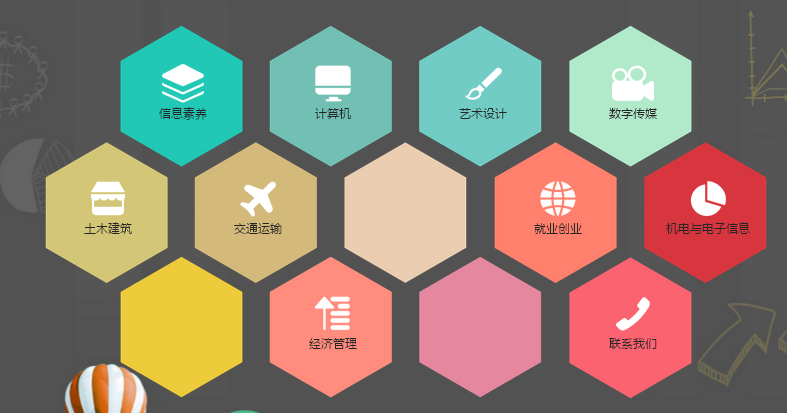
图2-1 蜂巢
橱窗,如图2-2所示。

图2-2 橱窗
最新\最热微课,如图2-3所示。
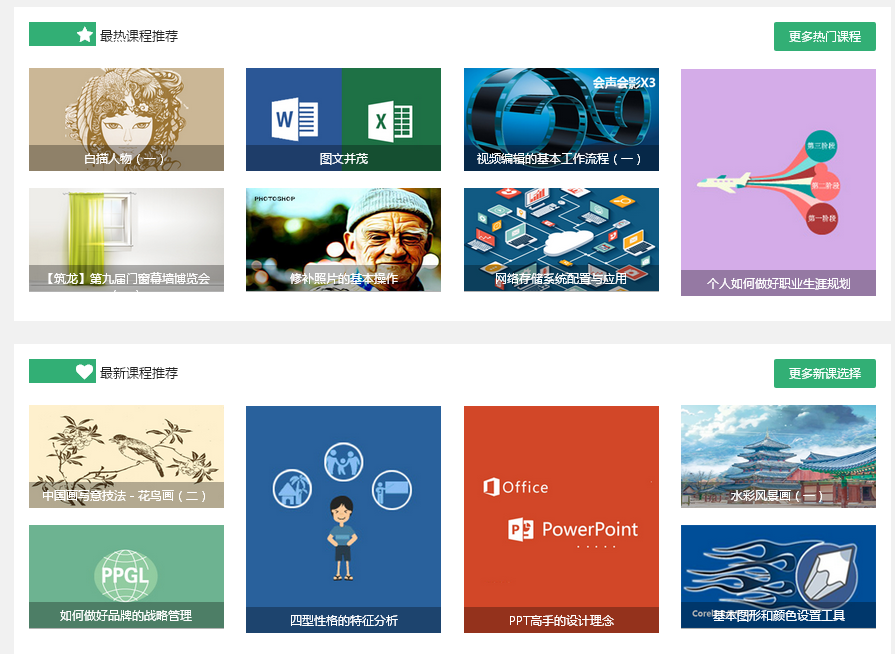
图2-3 最新\最热微课
合作机构,如图2-4所示。
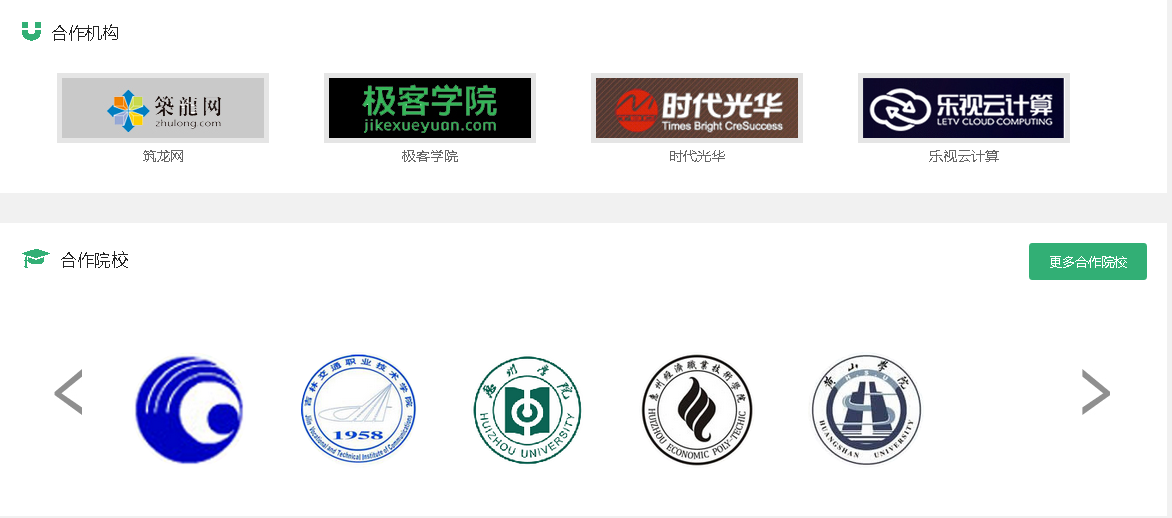
图2-4 合作机构
用户访问微课云课堂www.ryweike.com,进入主界面后进行注册。 单击主页右上角的"注册"按钮,如图3-1所示。进入注册页面,如图3-2所示。用户按照要求的信息填写完成后,可以成功注册为微课云课堂的用户。
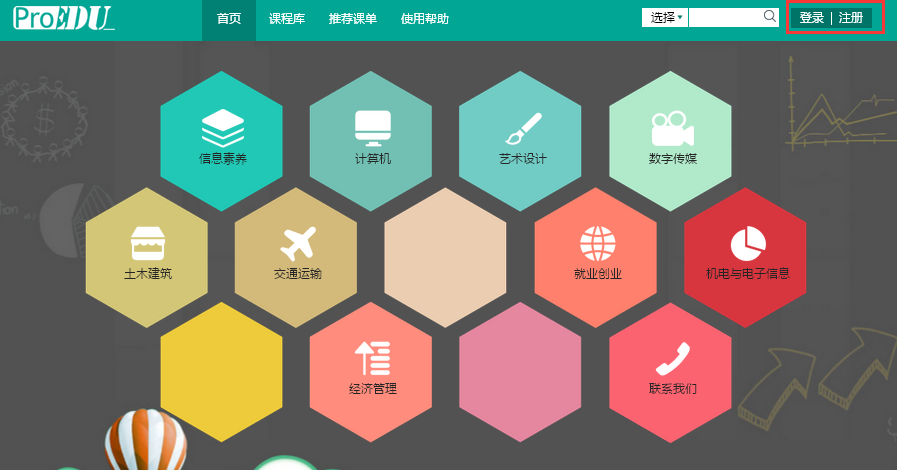
图3-1 使用前登录注册
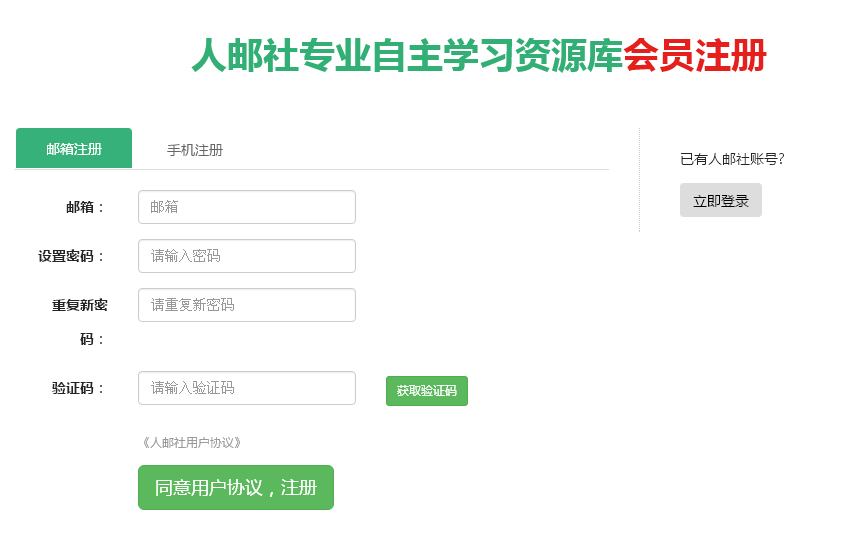
图3-2 注册页面
用户在首次登录成功时,会看到图3-3的界面

图3-3 用户登录成功时界面
用户单击 "账号设置",完善个人信息,如图3-4所示。
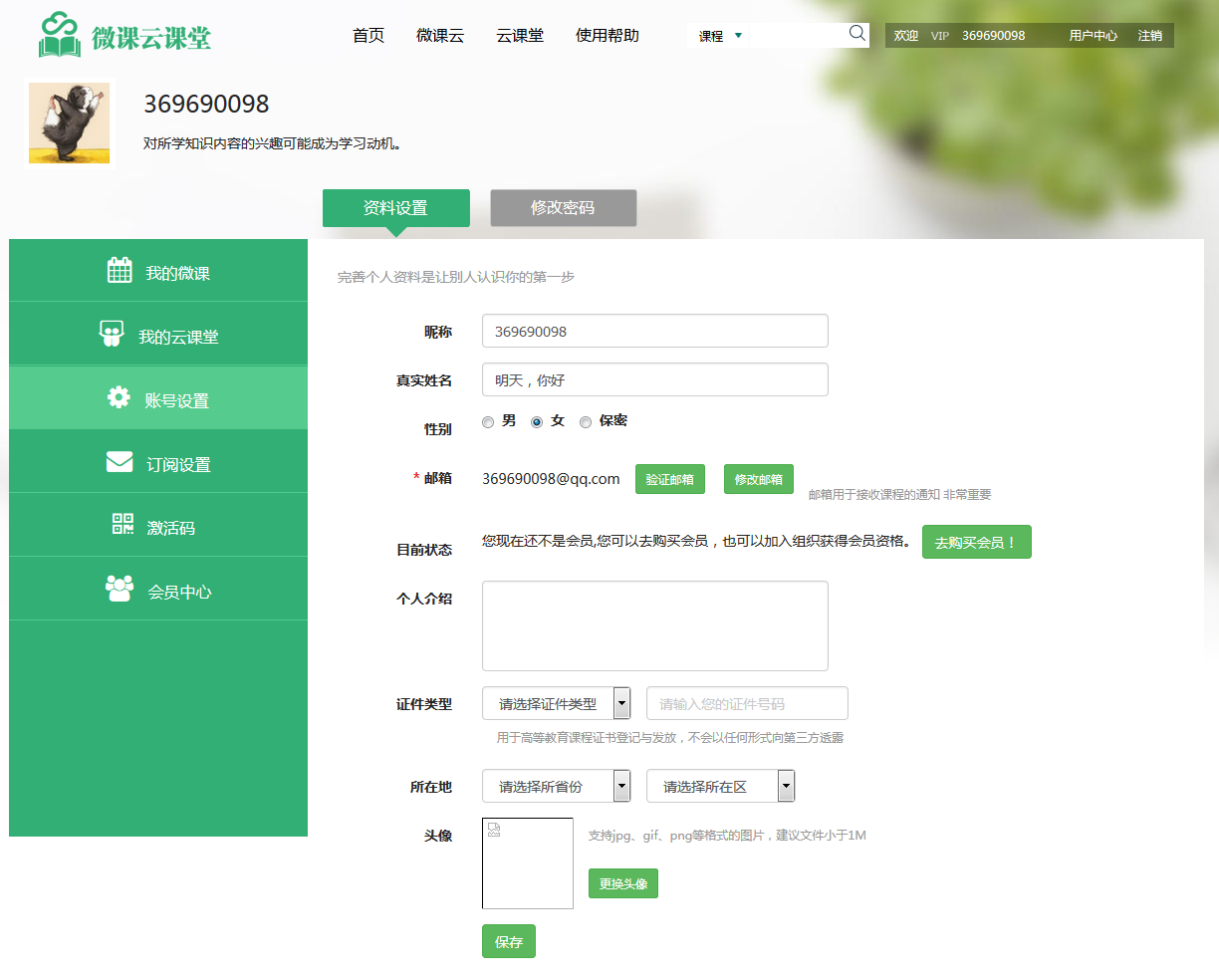
图3-4 后台信息完善界面
微课云课堂上所有微课的前三个课时均为免费试看课时,已经注册和未注册过的用户均可以免费观看,若要继续观看,需要注册成为微课云课堂会员,并使用相应课程的激活码激活课程,如图4-1所示,或者直接通过购买的方式成为月会员或者年会员,如图4-2所示。

图4-1 激活码输入页面
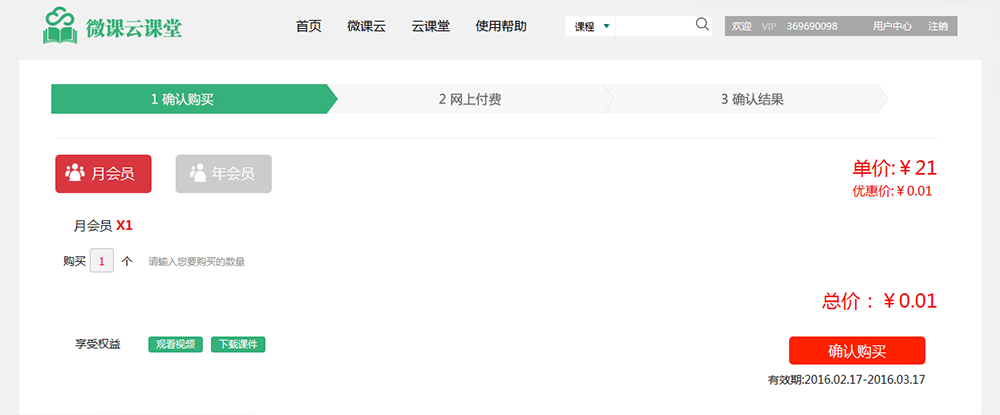
图4-2 购买会员收费界面
通过输入激活码方式的用户,在输入激活码之后,相应的课程会进入"我的微课单"下面的"已购买微课单"中,同时全平台的其他所有微课和课程提供半年的免费使用期。
通过付费购买方式,成为付费会员之后可以观看所有微课和课程。会员的付费情况分为二种形式,可以按照月\年来付费。
购买会员的流程:"用户中心"("用户中心位于主页"搜索"按钮"右侧)—"会员中心"—"会员账单"—"去购买会员",如图4-3。也可以在视频不能播放时自动跳转的页面进行购买。

图4-3 购买会员界面
以“Photoshop基本操作”为例。
课程名称的下方有该课程的关键词,视频播放界面的右方显示该课程所包含的所有课时信息以及课程所讲的主要内容,如图5-1所示。
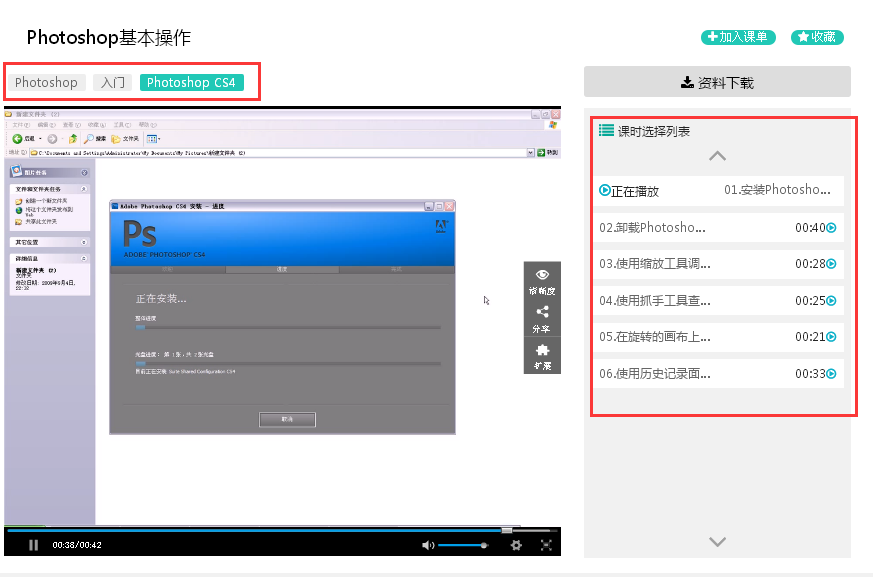
图5-1 分类及课时信息显示界面
微课云课堂涵盖了各个领域的学习视频,在部分课程里,平台还为用户准备了学习资料,里面包括PPT、素材等,方便用户进行实际操作。资料区在每一门课程的观看界面显示,具体位置如图5-2所示。只有"资料下载"处于有颜色状态时才提示用户有资料可以下载,若处于灰色状态,则说明该课程没有资料。
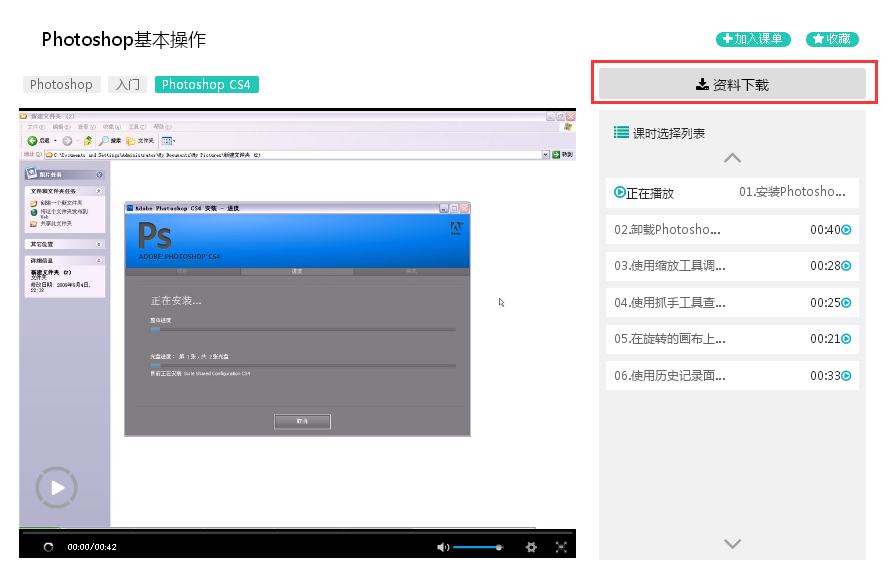
图5-2 资料区
课程界面最下方还设置了推荐视频和书籍,系统会为用户推荐相关的课程或者该课程的延展部分,也会为用户推荐相关的书籍,便于用户的参考,如图5-3所示。

图5-3 辅助工具界面
微课云课堂平台搜索课程的方法分为3种,所有用户通用。
微课云课堂平台首页功能栏"微课云",如图6-1所示。
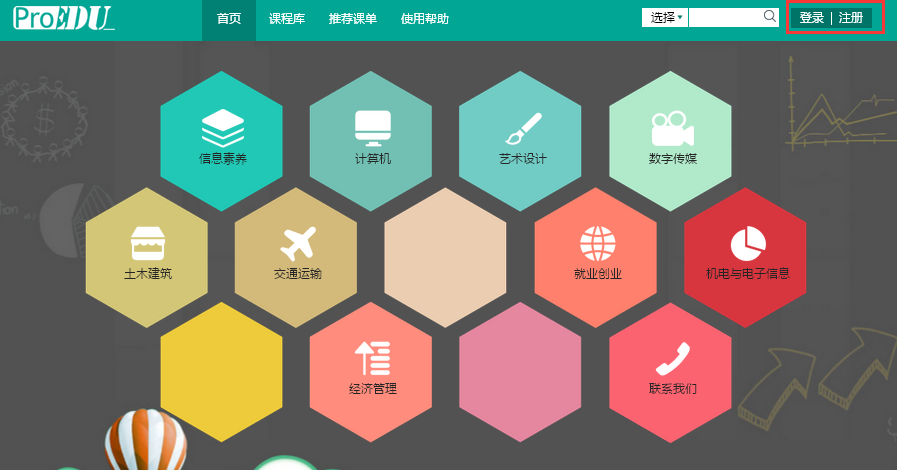
图6-1 "微课云"按钮
单击"微课云"按钮,进入微课程选择界面,所有的微课程都在该页面显示,页面的最上方设置了"课程选项"栏,将所有课程进行了分类处理,用户可以根据分类找到所需微课程。当选择其中某一类微课程后,类型位置会出现"多选"框,可以选择一个或者多个分类,如图6-2所示。

图6-2 类型多选
若"课程选项"栏的分类不能满足需求,可以通过下面的课程难易程度和右侧关键词进行筛选,如图6-3所示。

图6-3 "通过课程难度和关键词筛选"界面
当单击属性栏中的最新微课和最热微课时,会按照最新或最热顺序展现,如图6-4所示。
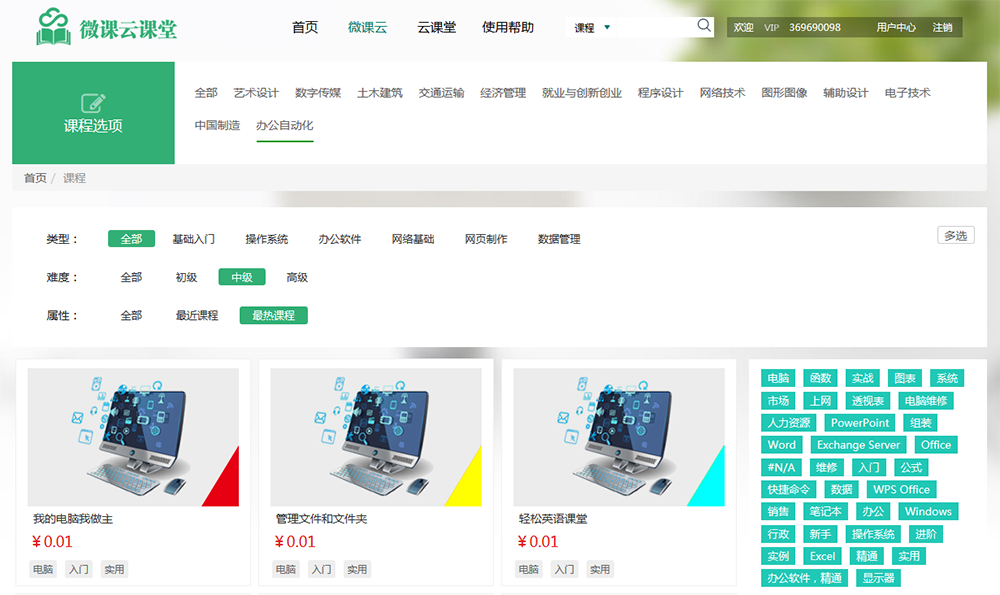
图6-4 课程选择栏
通过主页功能栏“![]() ”按钮,可以直接输入关键词进行搜索,这种搜索方式可以准确地搜索到一门或多门相关课程,系统会显示与搜索词相似度最高的课程。这种搜索方式需注意的是在搜索前,要先选择是按照课程还是课时搜索,否则不能进行搜索,如图6-5所示。
”按钮,可以直接输入关键词进行搜索,这种搜索方式可以准确地搜索到一门或多门相关课程,系统会显示与搜索词相似度最高的课程。这种搜索方式需注意的是在搜索前,要先选择是按照课程还是课时搜索,否则不能进行搜索,如图6-5所示。
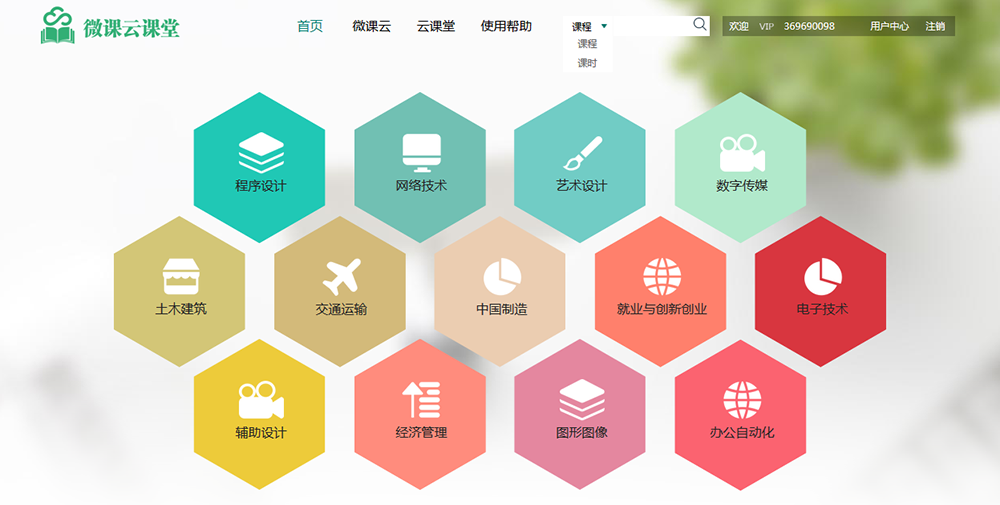
图6-5 “![]() ”按钮
”按钮
微课云课堂平台主页显示了平台包含的所有课程分类,包含程序设计、网络技术、图形图像、办公自动化、艺术设计、数字传媒、中国制造、就业与创新创业等。用户可以根据自己需要的课程按照类别查找,如图6-6所示。
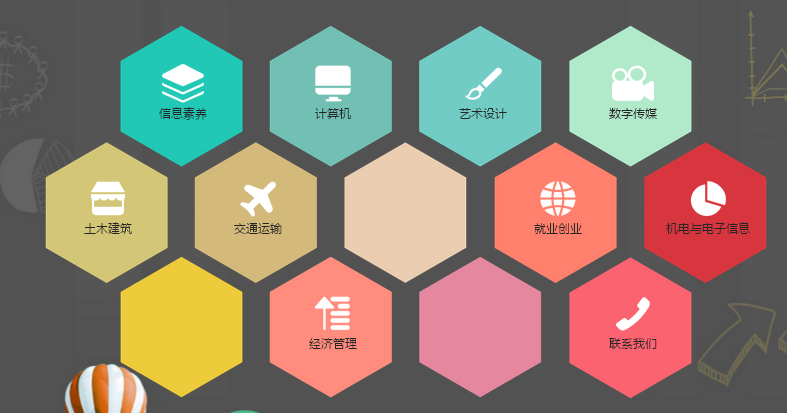
图6-6 微课云课堂主页分类查询界面
"推荐课程"是微课云课堂针对某一专业或专业方向为用户精心推荐的一系列课程,收放在"云课堂"界面内。
用户单击"云课堂"按钮,进入推荐课程界面,显示推荐的课程,每个课程下都介绍了所包含的课程数,如图7-1所示。

图7-1 推荐课程界面
用户可以根据自己的感兴趣程度单击"查看详情",进入课程详细界面,如图7-2所示。"推荐课程"以知识矩阵的学习架构展现,详细地介绍了每一门课程包含的知识点,同时还区分了难易程度,用不同的颜色显示,并且在每一章的后面标注了课程数和时长数,方便用户在了解难易程度的情况下学习。
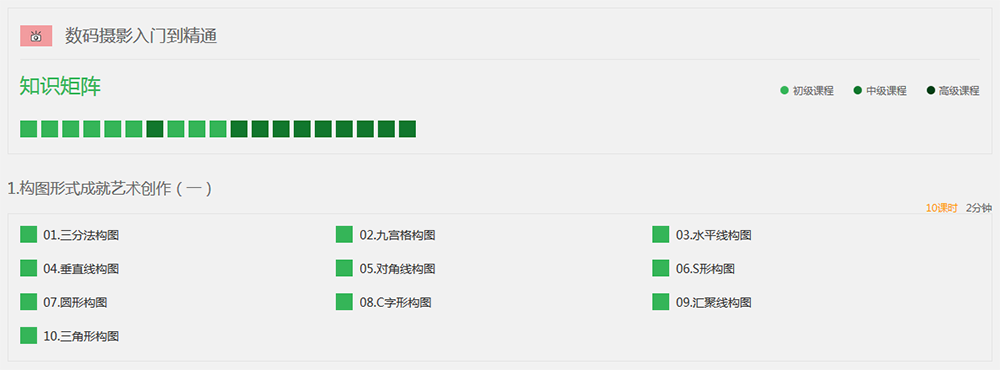
图7-2 "推荐课单"界面
另外,在"推荐课程"的最下面有"开始学习"选项,用户可以根据自己的需要选择直接进入学习界面,如图7-3所示。
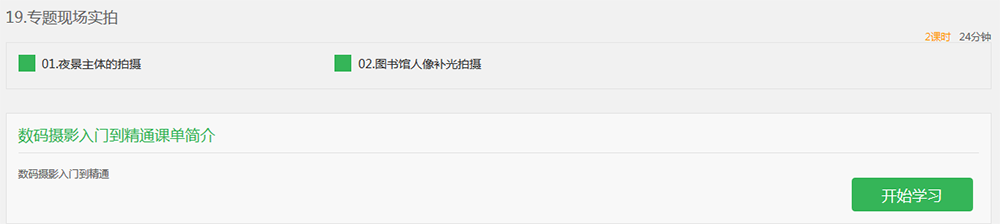
图7-3 "开始学习"选项
微课云课堂为用户设置了最新\最热微课,如图8-1所示,主要为用户展现最新上线的课程以及哪些课程受大家欢迎,这样能让各位用户直接看到微课云课堂的最新动态,方便用户了解。用户在最新\最热微课上直接单击,就可以进入该课程。

图8-1 最新\最热微课界面
"我的微课云"在"用户中心"显示,位置如图9-1所示。
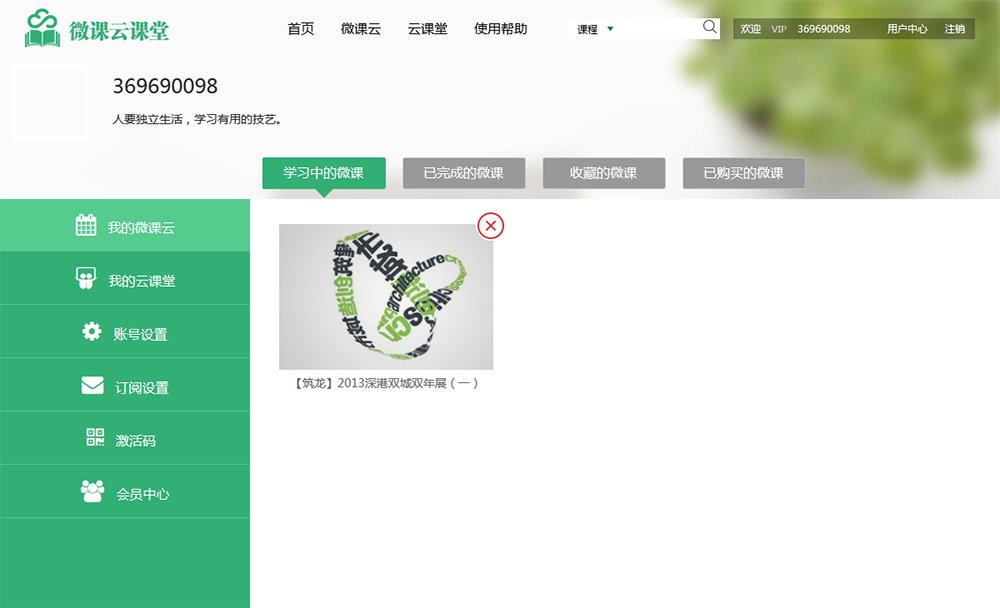
图9-1 我的微课云位置
"我的微课程"分为四个选项卡:学习中的微课、已完成的微课、收藏的微课和已购买的微课。
系统默认进入学习中的微课选项卡。以卡片形式显示正在学习的微课,显示微课图片、名称和分类信息。单击微课图片可跳转到微课页面。
用户在开始学习一门微课程之后,课程会自动加入学习中的微课选项卡,学习没有完成之前,微课会一直存在于学习中的微课当中。如果关闭了学习平台,系统也会为用户自动保存学习信息。
学习完成之后,该门微课就自动进入已完成的微课选项卡中。用户可以通过该选项卡查询学习过哪些微课。
收藏一门微课的步骤是:单击视频右上方的"收藏"按钮进行收藏,如图9-2所示。
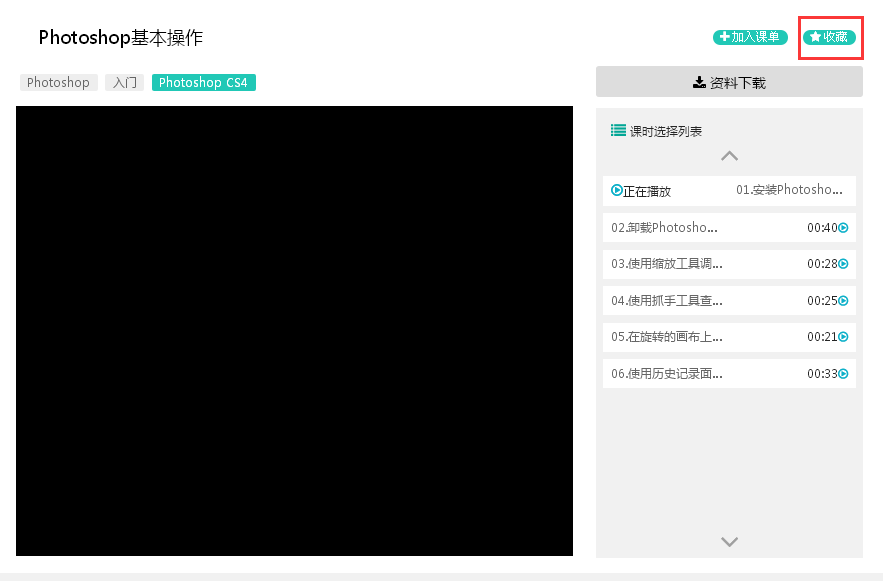
图9-2 收藏微课按钮
收藏过的微课会在"我的微课云"中"收藏的微课"中显示,如图9-3所示。若不想收藏该微课,单击微课上面的"叉号"按钮,即可删除该微课。
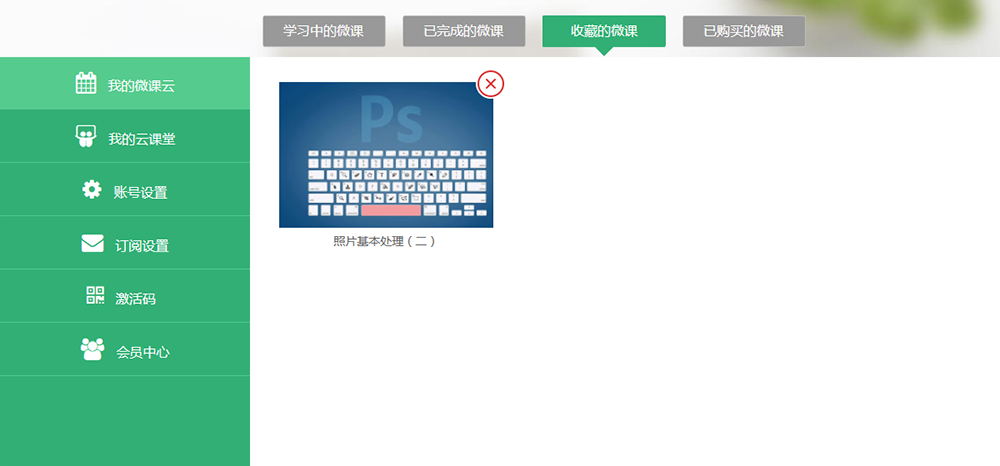
图9-3 收藏的微课界面
用户通过直接购买某一门课程或者通过输入激活码的方式激活某一门课程之后,该门课程会自动进入"已购买的微课"中,如图9-4所示。

图9-4 已购买的微课
添加课单前首先要进入“用户中心”,单击“我的课单”选项新建自己的课单名称。 流程为:进入“用户中心”—单击“新建”按钮—输入新建课单的名称—单击“确定”,生成课单。例如:新建课单“信息素养”,如图9-5所示。
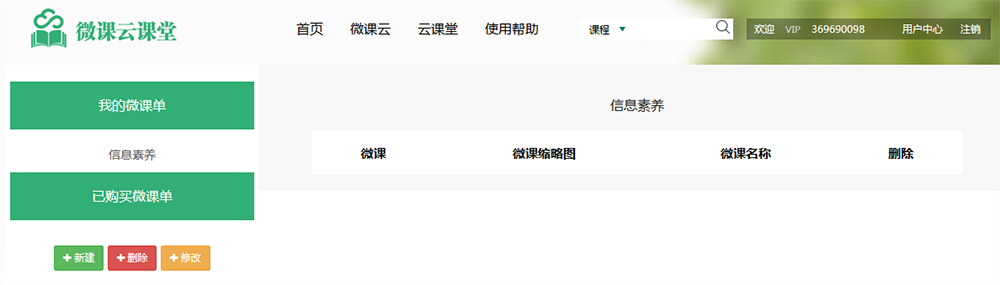
图9-5 我的微课云中微课单列表
微课云课堂平台还提供了订阅通知服务,用户可根据自己的需要订阅,订阅成功之后系统会自动为用户推送每周精选课程,还有上线的新课程,如图9-6所示。
订阅的流程为:进入"用户中心"—选择"订阅设置"—按照不同的类型勾选即可。

图9-6 订阅设置界面
用户中心的激活码是提供给购买人民邮电出版社图书的用户的,图书为用户提供了"激活码",用户登录微课云课堂之后,在"激活码"处输入"激活码",可以兑换相应的课程,享受在线学习,如图9-7所示。

图9-7 激活码界面